WP Toolkit es una herramienta que está diseñada para simplificar y agilizar la gestión de sitios web basados en WordPress. Es un conjunto de funcionalidades y características que se integran en el panel de control de WordPress, brindando una serie de herramientas útiles para administrar y optimizar tu sitio. Esta herramienta también se encuentra integrada en el cPanel. A continuación veremos de manera concisa el funcionamiento para instalar nuestro primer WordPress y comenzar a trabajar nuestro nuevo sitio.
- Primero accedemos a nuestro cPanel, e identificamos la sección de Dominios, ensguida damos clic en WprdPress Toolkit.
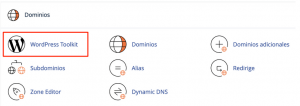
- Si es la primera vez que utilizamos dicha opción, veremos una interfaz limpia como en la siguiente imagen; donde las opciones son Instalar y Analizar.
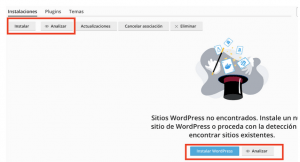
- Para dar inicio con la instalación damos clic en el botón como se indica en la siguiente imagen.
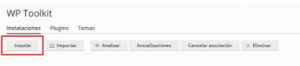
- Llenamos la información correspondiente en el siguiente formulario, todo esto corresponde a la información del sitio, enseguida te explicamos brevemente cada uno de los campos.
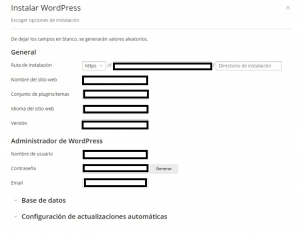 Ruta de instalación: la URL a través de la que deseas poder acceder a la instalación. Elige si deseas usar http o https (siempre recomendamos https), qué dominio se debe usar y si la instalación se realizará en una subcarpeta del dominio . Por supuesto, puedes instalar WordPress directamente en el dominio si lo deseas, simplemente deja el campo de texto vacío.
Ruta de instalación: la URL a través de la que deseas poder acceder a la instalación. Elige si deseas usar http o https (siempre recomendamos https), qué dominio se debe usar y si la instalación se realizará en una subcarpeta del dominio . Por supuesto, puedes instalar WordPress directamente en el dominio si lo deseas, simplemente deja el campo de texto vacío.
Nombre del sitio web: El título de tu sitio web.
Idioma del sitio web: el idioma de tu nuevo sitio web.
Nombre de usuario: el nombre de usuario de la cuenta de administrador para la instalación.
Contraseña: La contraseña de tu usuario administrador. Puedes establecer una contraseña por tu cuenta o generar una automáticamente. Si seleccionas una generada automáticamente, da clic en el icono del ojo para ver la contraseña.
Email: la dirección de correo electrónico del usuario administrador.
WordPress Toolkit ahora dará inicio a la instalación, podrás monitorear el progreso en el recuadro que aparece en el esquina inferior derecha de tu pantalla.
Finalmente tenemos la instalación de nuestro sitio WordPress. Podemos comenzar a revisar tema de actualizaciones de plugin, temas, versionados de PHP, etc. Esos temas los revisaremos en otro artículo.
Es un procedimiento sencillo, sin embargo el uso de sitios WordPress requiere cierta experiencia ya que son sitios muy vulnerables si no se mantienen en constante mantenimiento.


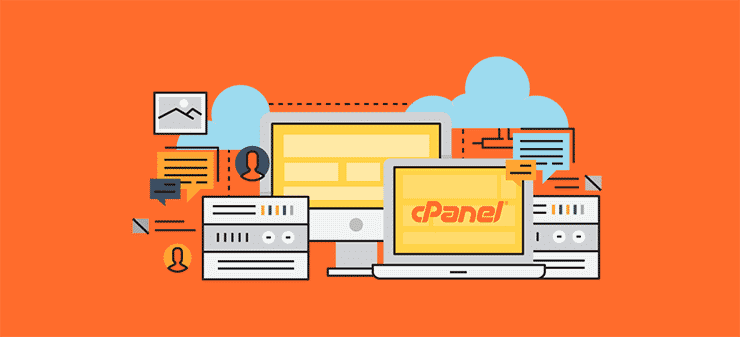
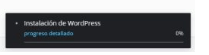
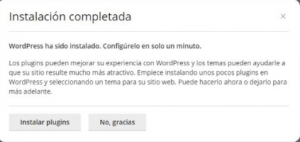
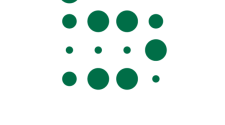




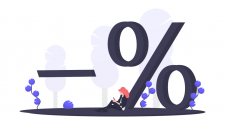


Sin comentarios